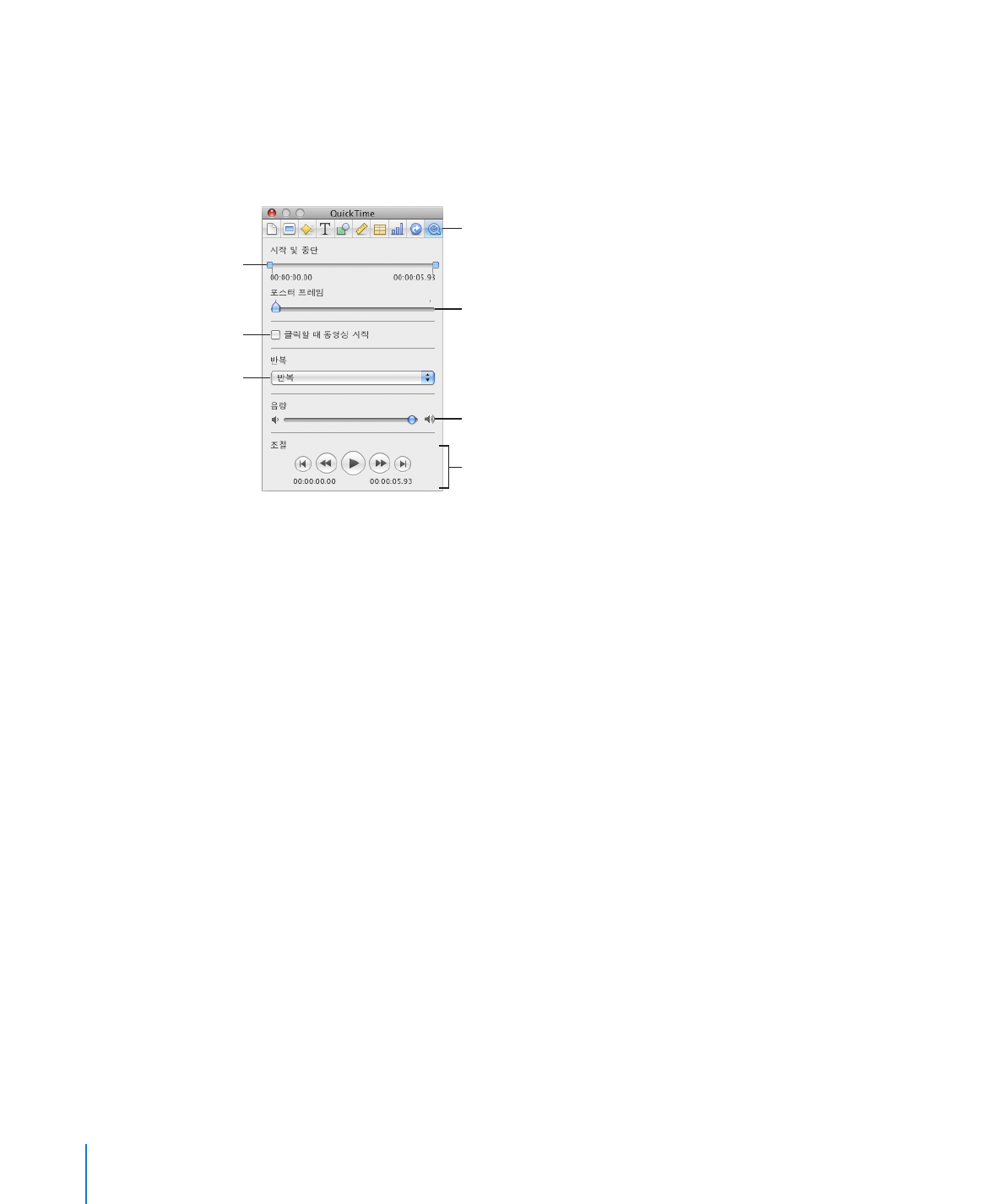
재생 설정 조절하기
슬라이드쇼에서
전체 오디오 파일이나 동영상을 사용하지 않지만 특정 부분으로만
재생을
제한하려면, QuickTime 속성에서 설정할 수 있습니다. 동영상이 재생되기 시작할
때까지
나타나는 프레임인 동영상 포스터
프레임, 및 기타 재생 옵션을 설정할 수도
있습니다
.
재생
음량을
설정합니다
.
클릭할
때
동영상을 시작하
려면
선택합니다
(
슬라이드가
나타날
때
시작되지
않음
).
QuickTime
속성
단추
동영상
재생
시
시작
및
중단
프레임을
선택합니다
.
동영상이
재생될
때까지
표시할
프레임을
선택합니다
.
재생
반복
옵션을
설정합니다
.
도큐멘트를
편집할
때
동영상을
보거나
사운드를
재생하려면
이들
제어기를
사용합니다
.
여기서
설명된 재생 환경설정을 설정하여 QuickTime 속성에서 사용 가능한 재생, 일시
정지
, 앞으로 빨리 감기 및 되감기를 사용하여 동영상을 재생하거나 미리 보는데 사용할
수
있습니다.
미디어
재생 환경설정을 설정하려면,
1
도구 막대에서 속성을 클릭한 다음 QuickTime 속성 버튼을 클릭합니다.
2
동영상이나 사운드 대상체를 클릭하여 선택합니다.
3
프레젠테이션을 하는 동안 동영상 일부만 재생하려면, 시작 및 중단 슬라이더를
드래그하여
시작 및 중단 프레임이나 시간을 설정합니다.
4
동영상이 재생을 시작할 때까지 동영상 보기의 스틸 프레임을 나타내려면, 원하는
이미지가
보일 때까지 포스터 프레임 슬라이더를 드래그합니다.
5
발표자가 마우스를 클릭할 때까지 동영상 시작을 지연시키려면, "클릭할 때 동영상
시작
"을 선택합니다.
6
반복 팝업 메뉴에서 반복 옵션을 선택합니다.
없음
: 한 번만 재생합니다.
반복
: 계속 반복합니다.
앞뒤로
반복: 계속 앞/뒤로 반복합니다.
7
재생 음량을 높이거나 줄이려면 음량 슬라이더를 오른쪽 또는 왼쪽으로 드래그합니다.
슬라이드쇼를
하는 동안 동영상을 재생하는 경우, 포인터를 동영상 위로 이동하면
재생
제어가 나타납니다. 프레젠테이션을 하는 동안 오디오나 동영상 재생 제어에 관해
배우려면
, 202페이지의 "동영상 재생하기"를 참조하십시오.
106
제
6 장
사운드
및 동영상 추가하기
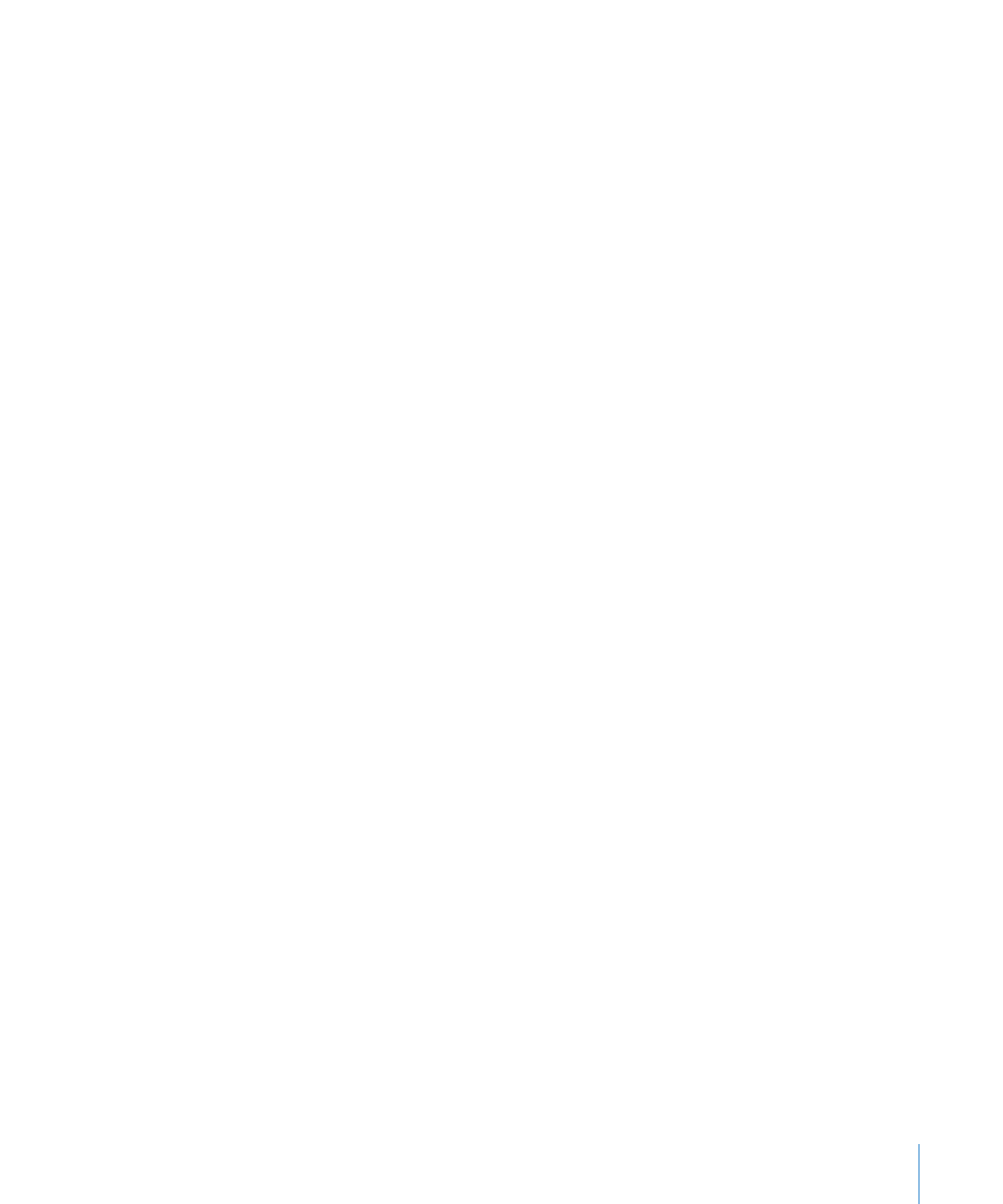
제
6 장
사운드
및 동영상 추가하기
107
미디어